
2025-02-02来源:funfunapp 编辑:佚名
在使用word进行文档编辑时,我们有时需要对插入的图片进行旋转处理。尤其是当大量图片需要旋转时,手动逐一调整不仅耗时而且繁琐。幸运的是,word提供了一些便捷的方法来帮助用户批量旋转插入文档中的图片。下面将详细介绍如何利用这些功能高效地完成图片的旋转。
首先,打开你的word文档,并确保所有需要旋转的图片都已经插入到文档中。为了便于操作,你可以先选中所有需要旋转的图片。要做到这一点,可以按住ctrl键,然后依次点击每一张图片来选择它们;或者,如果图片排列得比较整齐,可以尝试用鼠标拖拽的方式在图片周围画一个框,这样就可以一次性选中所有位于该区域内的图片。
一旦图片被选中,接下来的操作就变得简单了。在word的顶部菜单栏中找到“格式”选项卡,这个选项卡通常会在你选中图片后自动显示。在“格式”选项卡下,你会看到一系列与图片格式相关的工具和设置。其中,有一个名为“旋转”的功能组,这里包含了几个预设的旋转角度选项,如向左旋转90度、向右旋转90度以及翻转等。通过点击这些选项,你可以快速地为所选中的图片应用相应的旋转效果。
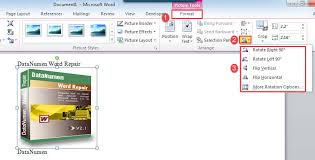
如果你需要更精细地控制图片的旋转角度,可以在“旋转”功能组中选择“更多旋转选项”。这将打开一个对话框,在这里你可以输入具体的旋转角度数值,以实现精确的角度调整。此外,你还可以在这里调整图片的缩放比例、位置以及其他一些高级设置,以便更好地适应你的文档布局需求。
值得注意的是,上述方法适用于word的较新版本。对于某些旧版本的word,界面和操作步骤可能会有所不同,但基本原理是相同的。如果你发现无法找到上述提到的功能或选项,建议检查一下你的word版本是否支持这些功能,或者查阅相应版本的帮助文档以获取更详细的指导。
总之,通过上述步骤,即使是大批量的图片也能轻松实现旋转调整,大大提高了工作效率。希望这篇文章能帮助你在处理word文档中的图片旋转问题时更加得心应手。